Los monitores de computadora son bastante baratos en estos días y puede adquirir una pantalla LCD de 22 pulgadas o incluso 24 pulgadas de calidad por menos de unos pocos cientos de dólares. Pero una vez que lo desempaqueta y lo conecta, en muchas ocasiones cuando enciende un nuevo monitor por primera vez, algo simplemente no parece correcto.
La pantalla se ve divertida, la pantalla está sesgada a un lado, hay ondas en la vista, no es una imagen nítida, ciertos colores se ven demasiado abrumadores o incluso borrosos. En mi caso, mi pantalla LCD actual venía con el brillo establecido al 100% y parecía que me quemaría los ojos si lo usaba por mucho tiempo. En una gran cantidad de casos, la configuración predeterminada predeterminada para los monitores es bastante pobre en el mejor de los casos.
Obviamente, el monitor tendrá un manual adjunto que le indicará los conceptos básicos sobre cómo ajustar su nueva pantalla, pero a veces es confuso, e intenta ajustar su pantalla sin tener idea de lo que hace la configuración a menudo puede empeorar las cosas. Afortunadamente, existen algunas herramientas para ayudarlo a obtener la mejor imagen de su monitor con el mínimo esfuerzo. Aquí hay algunos para que pruebe ... 1. Eizo MonitorTest
Esta herramienta de prueba y calibración del monitor es un ejecutable independiente gratuito y portátil que lo guía a través del proceso de configuración de su pantalla y obtener una imagen de buena calidad. Se realizan varias pruebas, incluido el nivel de ajuste automático, una prueba de color básica, brillo / contraste / homogeneidad, geometría, convergencia y nitidez para ayudarlo a obtener lo mejor de su pantalla. 
Eizo MonitorTest es una herramienta muy buena para los menos experimentados porque ejecuta el proceso como un asistente en el que presiona el botón de reproducción para realizar una serie de 24 pasos. Cada pantalla le brinda una breve descripción sobre lo que debe ver y lo que necesita cambiar en su monitor para obtener el mejor resultado.
Al presionar el ícono "i" en la pantalla de bienvenida, se muestra una pantalla de información donde puede desactivar algunas de las pruebas si cree que no son necesarias. Funciona desde Windows 98 hasta Widows 7 de 64 bits.
Descargar Eizo MonitorTest
2. Prueba de Nokia
Esta es una utilidad gratuita de los fabricantes de teléfonos móviles Nokia que lo ayudará a ajustar su monitor para una pantalla más satisfactoria. El programa es portátil e incluye 12 idiomas y hay 10 pruebas para realizar en el orden que desee, que incluyen geometría, convergencia, brillo y contraste, enfoque, alto voltaje, resolución, muaré, legibilidad, fluctuación y colores. También hay una prueba de altavoces estéreo de izquierda a derecha.
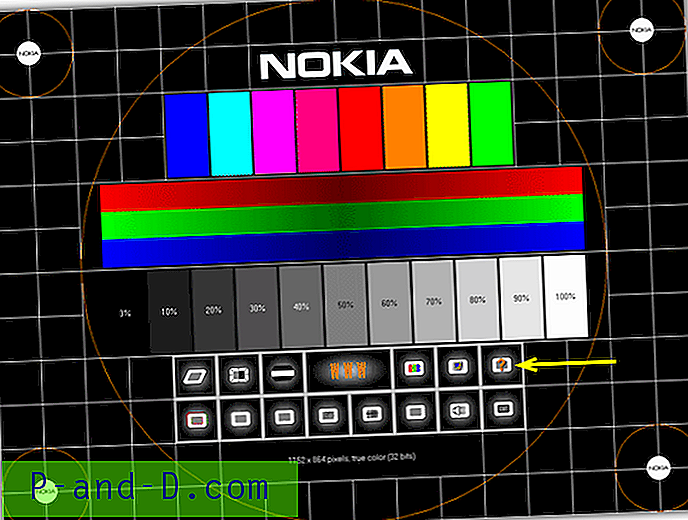
El archivo de ayuda incluido (con flechas) explica de manera fácil de entender cómo configurar y ajustar correctamente su monitor para obtener la mejor visualización. La herramienta Nokia Test se desarrolló originalmente para monitores CRT, pero aún funciona lo suficientemente bien para pantallas LCD. Desafortunadamente, debido a la antigüedad de los programas, no se ejecutará en Windows de 64 bits, aunque Windows 7 de 32 bits funciona bien.
Descargar Nokia Test
3. Prueba TREAL TFT
TFT Test es una pequeña utilidad portátil de 30 KB y comprime una serie de pruebas en el ejecutable, incluida una prueba de color básica, prueba de interferencia y ruido de video, prueba de escala de grises y una prueba RGB. Al hacer clic con el botón izquierdo del mouse en cada prueba, se alternarán varias pantallas diferentes para que pueda adaptar la pantalla a su gusto.
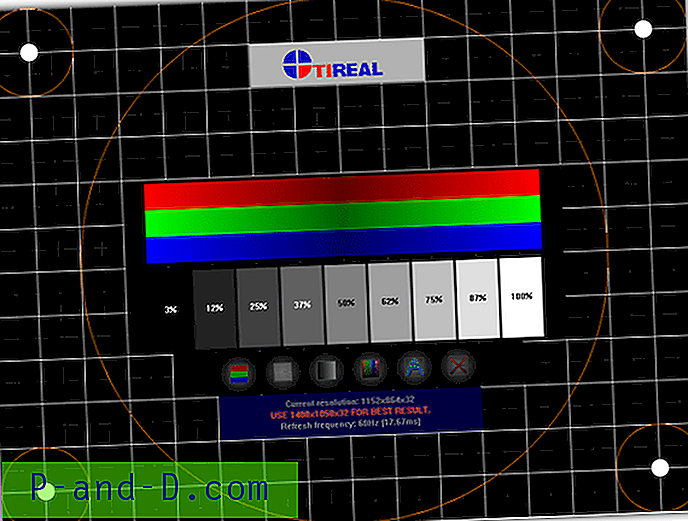
Lamentablemente, el pequeño tamaño de esta utilidad tiene un precio que no incluye absolutamente ninguna ayuda o documentación. Funciona en casi todos los sistemas operativos, probé en Windows 7 de 64 bits, pero debido a la falta de ayuda, la prueba TIREAL TFT podría ser la más adecuada para el usuario experimentado.
Descargar TIREAL TFT Test
4. Probador de monitor
Monitor Tester es otra utilidad pequeña y portátil que le permite mostrar imágenes de prueba para geometría, tamaño y posición de imagen, convergencia, balance de blancos, brillo y contraste, enfoque, pureza de color y muaré. También se incluye una prueba de sonido.
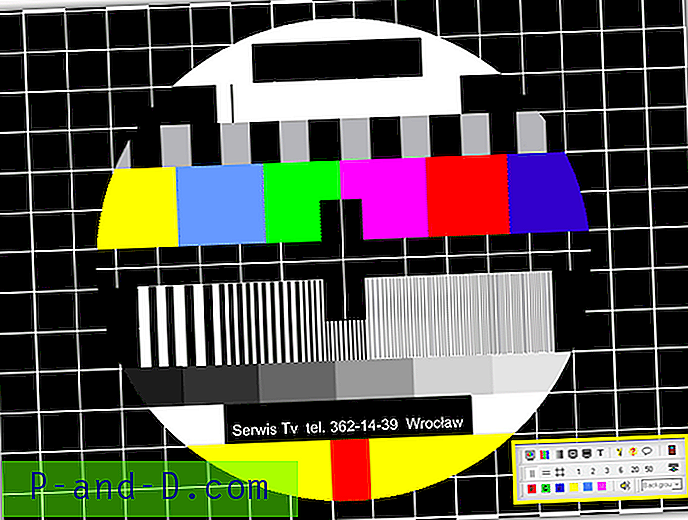
Todas las diferentes pruebas se pueden ejecutar desde los botones de íconos en el panel de control que se pueden ocultar, y puede ejecutar cada prueba en el orden que elija. El archivo de ayuda no se abre en Windows 7, lo cual es una pena, pero el programa funciona bien. Al igual que la herramienta TIREAL anterior, necesitará saber de antemano qué hacen realmente las pruebas.
Descargar Monitor Tester
5. Herramientas en línea
Además de las herramientas descargables que he enumerado aquí, también hay algunos sitios web útiles donde puede realizar varias pruebas en línea a través de su navegador web. Vanity's Online Monitor Test es una herramienta basada en flash que tiene varias pruebas acompañadas de mucha información útil. Se puede acceder a las diferentes pruebas moviendo el mouse hacia la parte superior de la ventana.
Las páginas de prueba del monitor LCD The Lagom también son un recurso muy útil porque son páginas estáticas descargables, así como extensas pruebas en línea. Hay una gran cantidad de información muy útil que incluye ejemplos y cómo podrían ser los buenos y malos resultados. Si desea comprender un poco más sobre para qué son realmente todas las pruebas en estas utilidades, las páginas de Lagom son un buen lugar para visitar.




